Turinys
Objektų dubliavimas nėra tas pats, kas sluoksnių dubliavimas "Illustrator" programoje. Jei esate įpratę dirbti su "Photoshop" programa, turėtumėte žinoti, kad kai kopijuojate ir įklijuojate "Photoshop" programoje, ji automatiškai sukuria naujus dubliuojamo objekto sluoksnius.
"Illustrator" veikia ne taip pat. Kai kopijuojate ir įklijuojate objektą, nesukuriamas naujas sluoksnis, dubliuojamas objektas lieka tame pačiame sluoksnyje, iš kurio kopijuojate. Taigi, atsakymas yra ne kopijuoti ir įklijuoti.
Prieš pradėdami įsitikinkite, kad nepainiojate meninių plokščių su sluoksniais. Meninėje plokštėje galite turėti kelis sluoksnius. Dubliuodami sluoksnį dubliuojate meninėje plokštėje esančius objektus.
Ar viskas aišku? Dabar pereikime prie sluoksnių dubliavimo "Illustrator" programoje veiksmų.
3 paprasti žingsniai, kaip "Adobe Illustrator" dubliuoti sluoksnį
Vienintelė vieta, kurioje galite dubliuoti sluoksnį programoje "Illustrator", yra Sluoksniai skydelis. Norėdami dubliuoti sluoksnį, atlikite toliau nurodytus veiksmus.
Pastaba: toliau pateiktos ekrano nuotraukos paimtos iš "Adobe Illustrator CC 2021" "Mac" versijos. "Windows" ar kitos versijos gali atrodyti kitaip. "Windows" naudotojai pakeičia Pasirinkimo klavišas į Alt ir Komanda klavišą, kad Ctrl .
1 žingsnis: Atidarykite sluoksnių skydelį iš viršutinio meniu Langas > Sluoksniai .
2 žingsnis: Pasirinkite sluoksnį, kurį norite dubliuoti, spustelėkite paslėptų parinkčių meniu ir pamatysite parinktį Dubliuoti sluoksnį.
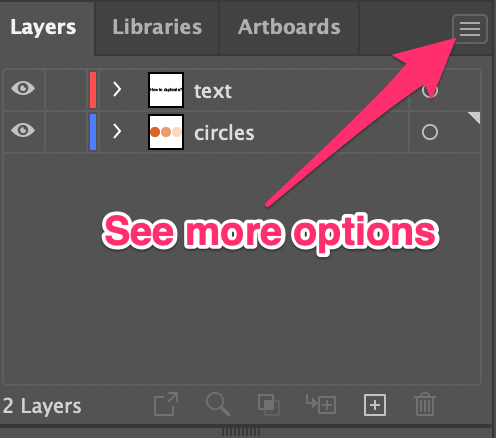
3 veiksmas: Spustelėkite Dublikatas "sluoksnio pavadinimas" Pavyzdžiui, anksčiau pavadinau savo sluoksnius ir pasirinktas sluoksnis pavadintas "apskritimai", todėl parinktis rodo Dubliuojantys "ratai" .

Jūsų sluoksnis dubliuojamas!

Kitas būdas dubliuoti sluoksnį - vilkti pasirinktą sluoksnį į piktogramą Sukurti naują sluoksnį.

Pastebėjote, kad dubliuoto sluoksnio spalva yra tokia pati kaip ir pradinio sluoksnio?

Norėdami išvengti painiavos, galite pakeisti sluoksnio spalvą. Spustelėkite paslėptų parinkčių meniu ir pasirinkite "sluoksnio pavadinimo" parinktys .
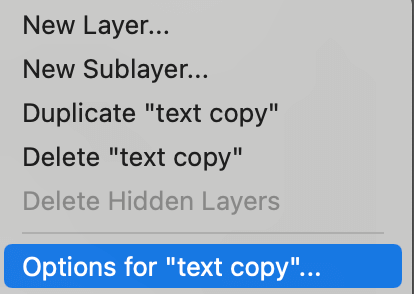
Svetainė Sluoksnių parinktys bus parodytas dialogo langas, kuriame galėsite pakeisti spalvą.
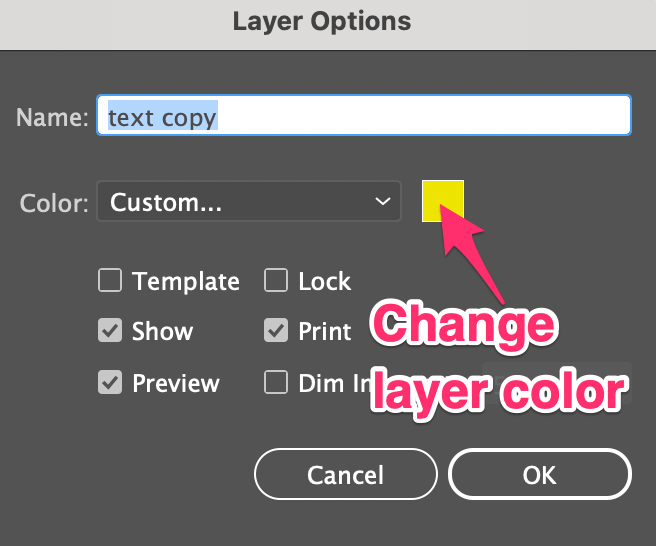
Tai padeda priminti, kuriame sluoksnyje dirbate. Kai pasirenku dubliuotą sluoksnį, kreipiančiosiose arba riboženkliais rodoma sluoksnio spalva.
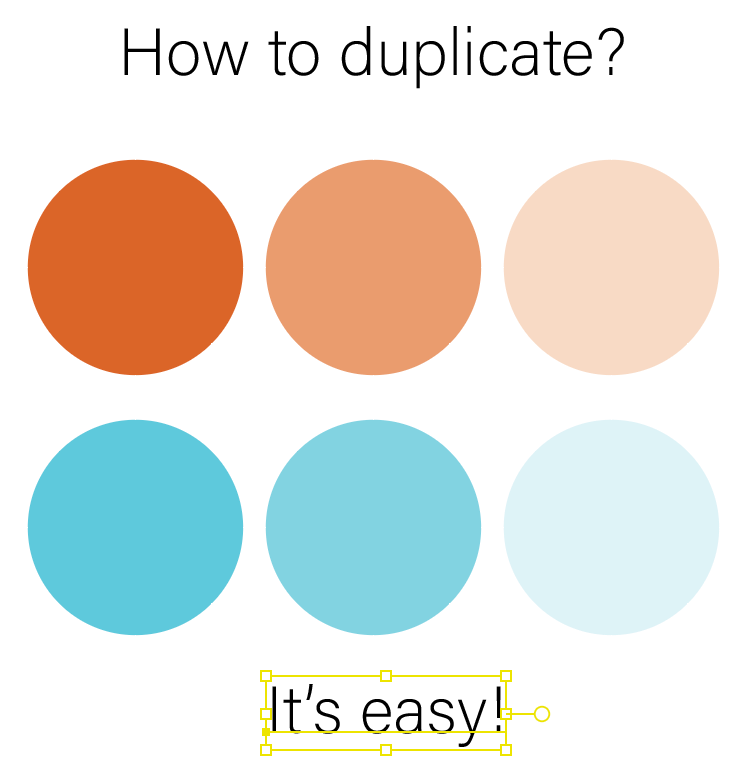
DUK
Kiti dizaineriai, kaip ir jūs, taip pat uždavė toliau pateiktus klausimus. Pažiūrėkite, ar žinote atsakymus 🙂
Kaip dubliuoti objektus programoje "Illustrator"?
Objektus galite dubliuoti naudodami klaviatūros spartųjį klavišą Komanda + C kopijuoti ir Komanda + V įklijuoti. Arba iš viršutinio meniu Redaguoti > Kopijuoti nukopijuoti objektą, grįžkite į Redaguoti ir pasirinkite kelias parinktis, kurias galite pasirinkti norėdami įklijuoti objektą.

Koks yra "Illustrator" dublikato spartusis klavišas?
Be klasikinio Komanda + C ir V, taip pat galite naudoti Galimybė klavišą, kad dubliuotumėte. Galimybė klavišą, spustelėkite norimą dubliuoti objektą ir vilkite jį, kad dubliuotumėte. Jei norite dubliuojamą objektą sulygiuoti, laikykite nuspaudę klavišą Pamaina klavišą ir vilkdami.
Kaip "Illustrator" pridėti naują sluoksnį?
Naują sluoksnį galite pridėti spustelėję Sukurti naują sluoksnį mygtuką sluoksnių skydelyje arba pasirinkite Naujas sluoksnis iš paslėptų parinkčių meniu.

Baigiamieji žodžiai
Sluoksnių skydelyje galite dubliuoti sluoksnį, tai nėra tik kopijavimas ir įklijavimas. Kad darbas būtų tvarkingas ir išvengtumėte klaidų, verta sluoksnį pavadinti ir pakeisti sluoksnio spalvą, kai jį dubliuojate 🙂

